Mengetahui merek dan model laptop, komputer, atau tablet Anda dapat berguna dalam berbagai situasi. Anda mungkin membutuhkannya saat mencari driver yang tepat untuk perangkat Anda, ketika Anda ingin meningkatkan beberapa komponen perangkat kerasnya, ketika Anda menghubungi dukungan teknis, atau bahkan ketika Anda memutuskan untuk menjualnya. Tahukah Anda apa model Windows 10 PC, Laptop, atau tablet Anda? Nah, ada delapan metode berbeda untuk mengetahuinya. Tanpa basa-basi lagi, baca artikel ini untuk mendapatkan jawaban atas”Bagaimana cara menemukan model laptop saya di Windows 10?”Pertanyaan.
Daftar Isi 1. Model apa laptop saya? Cari tahu menggunakan informasi sistem2. Jenis komputer apa yang saya miliki? Gunakan PowerShell untuk menemukan Model3-nya. Bagaimana cara mengetahui model laptop, komputer, atau tablet Anda? Gunakan perintah prompt4. Bagaimana cara mengetahui model laptop Anda? Gunakan DXDIAG (DirectX Diagnostic Tool) 5. Bagaimana menemukan Dell, Lenovo, Nomor Model HP (dll.)? Gunakan perangkat lunak yang dibundel6. Model apa laptop, komputer, atau tablet saya? Gunakan browser web untuk mengunjungi situs web dukungan pabrikan perangkat7. Bagaimana cara menemukan model laptop, PC, atau tablet saya? Periksa bios8. Model apa perangkat Windows 10 saya? Lihatlah label produk dan stiker di laptop, PC, atau tablet Anda, Anda tahu cara lain untuk menemukan model apa model Windows 10 PC, laptop, atau tablet?
1. Model apa laptop saya? Cari tahu menggunakan informasi sistem
Salah satu cara termudah untuk menemukan model laptop Anda atau perangkat serupa dengan Windows adalah dengan menggunakan alat informasi sistem default. Gunakan pencarian atau metode lain yang Anda sukai untuk meluncurkannya.
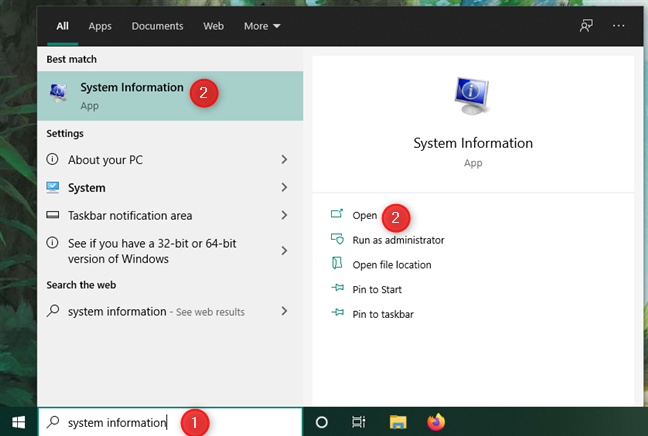 <"""""""""","48"/021/01/computer_model.png">“””””src=”https://windows.atsit.in/id/wp-content/uploads/sites/16/2025/08/model-apa-windows-pc-laptop-atau-tablet-saya-8-cara-untuk-mencari-tahu.png”>
<"""""""""","48"/021/01/computer_model.png">“””””src=”https://windows.atsit.in/id/wp-content/uploads/sites/16/2025/08/model-apa-windows-pc-laptop-atau-tablet-saya-8-cara-untuk-mencari-tahu.png”>
Informasi sistem pembukaan di Windows 10
Di jendela informasi sistem, pastikan ringkasan sistem dipilih di sisi kiri. Kemudian, lihat detail di panel sisi kanan untuk menemukan model sistem laptop, PC, atau tablet Anda.
model ini ditampilkan dalam informasi sistem windows 10
p>
Laptop.
2. Jenis komputer apa yang saya miliki? Gunakan PowerShell untuk menemukan modelnya
Cara cepat lainnya untuk mengetahui model laptop, komputer, atau tablet apa yang Anda miliki adalah dengan menjalankan perintah di PowerShell. Buka PowerShell, ketik Get-CimInstance-ClassName Win32_Computerstem, dan tekan ENTER pada keyboard Anda. Di antara beberapa hal lainnya, perintah ini juga memberi tahu Anda model dan produsen perangkat Windows 10 Anda.
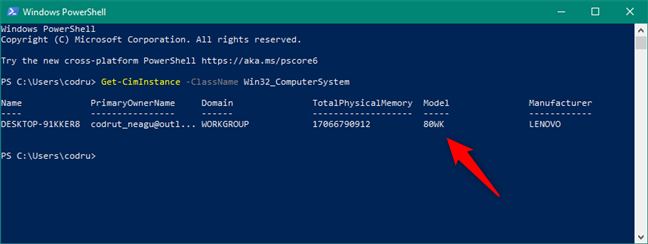
PC Model di Powershell: Get-Ciminstance-Snstance-Clacan. Bagaimana cara mengetahui model laptop, komputer, atau tablet Anda? Gunakan command prompt
Demikian pula, di Windows 10, Anda juga dapat menggunakan command prompt untuk mengetahui model laptop, PC, atau tablet Anda. Open cmd and use it to execute the command wmic csproduct get name,vendor.
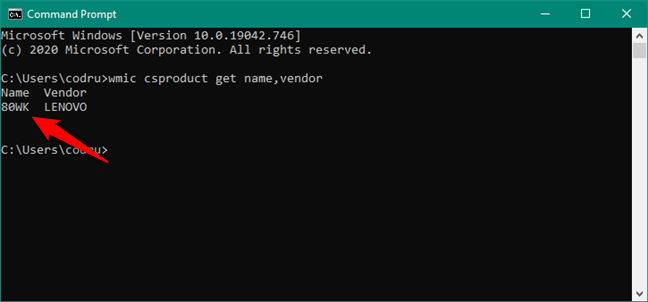
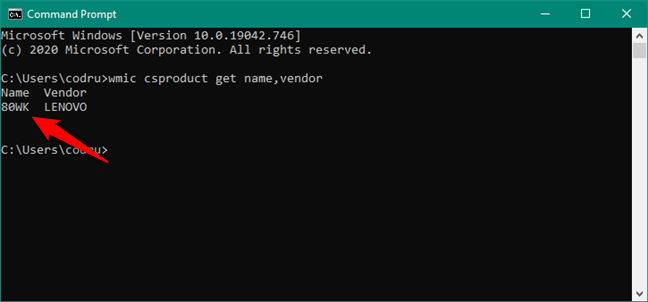
Temukan model laptop dalam perintah prompt: WMIC CSProduct Get Name, vendor
. Bagaimana cara mengetahui model laptop Anda? Gunakan DXDIAG (Alat Diagnostik DirectX)
Alat Diagnostik DirectX Microsoft adalah alat lain dari Windows 10 yang dapat membantu Anda menemukan model komputer Anda.
Cara tercepat untuk meluncurkannya adalah menggunakan bidang pencarian di Taskbar Anda untuk mencari DXDiag. src=”https://www.digitalcitizen.life/wp-content/uploads/2021/01/computer_model-4.png”>
Membuka DXDIAG di Windows 10
pada tab sistem Anda dari dxdiag, Anda harus menemukan sistem Anda dari sistem Anda dari sistem Anda dari sistem Anda dari DXDIAG, Anda harus menemukan sistem The The Systeme of the Systeme dari sistem Anda dari sistem Anda dari DXDIAG, Anda harus menemukan The Model of the The Model of the System 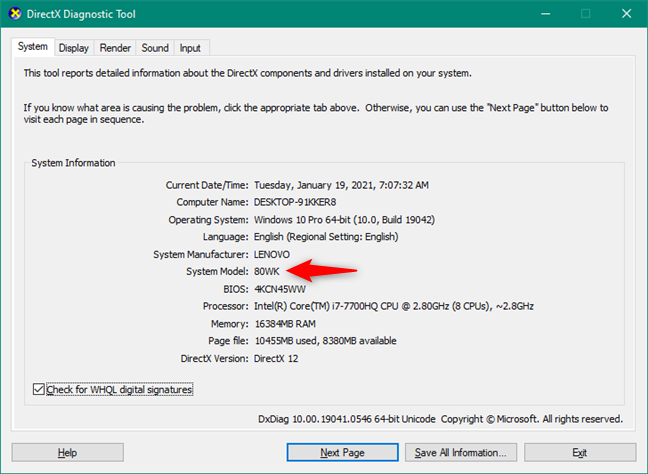
Model sistem ditunjukkan dalam DXDIAG Windows 10
5. Bagaimana menemukan Dell, Lenovo, Nomor Model HP (dll.)? Gunakan perangkat lunak yang dibundel
Untuk menemukan model perangkat Windows 10 Anda, Anda juga dapat menggunakan perangkat lunak yang dibundel di atasnya. Sebagian besar produsen menginstal secara default aplikasi tersebut, dan mereka biasanya menawarkan informasi tentang laptop, komputer, atau tablet Anda. Sayangnya, setiap vendor memiliki aplikasi sendiri, jadi banyak hal berbeda. Di tangkapan layar di bawah ini, Anda dapat melihat contoh di mana kami menemukan model laptop yang dibuat oleh Lenovo. Anda harus mendapatkan alat dan informasi serupa di aplikasi yang dibundel oleh orang lain (hp, dell, asus, dll.).
Model Laptop biasanya ditampilkan oleh perangkat perangkat yang di atas. Aplikasi yang dibundel lebih spesifik tentang model laptop Windows 10, PC, atau tablet yang Anda miliki. Aplikasi Lenovo mengatakan bahwa laptop kami adalah Model Y520-15iKBN daripada 80WK yang lebih umum, membuatnya lebih mudah bagi kami untuk menemukan driver yang tepat dan alat pemecahan masalah untuk itu.
6. Model apa laptop, komputer, atau tablet saya? Gunakan browser web untuk mengunjungi situs web dukungan pabrikan perangkat
Banyak produsen laptop, komputer, dan tablet Windows 10 juga menawarkan alat kecil yang membantu Anda mengetahui model perangkat Anda.
Untuk mendapatkan alat itu untuk perangkat Anda, Anda harus meluncurkan browser web dan mengunjungi situs web dukungan perangkat Anda. Di sana, cari produk yang dideteksi atau secara otomatis mendeteksi tautan atau tombol, dan klik atau ketuk di atasnya.
Deteksi Produk di Situs Web Dukungan Perangkat Anda
menjalankan alat deteksi yang harus disediakan oleh produsen perangkat Anda jika produk yang berhasil, dapat disediakan oleh situs Anda. tablet. The support webpage of a laptop identified its model Here are the links to some of the most popular computer, laptop, and tablet manufacturers: lenovo , hp , acer . BIOS atau UEFI dari laptop, komputer, atau tablet Windows 10 Anda juga dapat memberi tahu Anda apa model perangkat Anda. Masukkan BIOS dan cari halaman informasi. Di atasnya, cari nama produk, model produk, atau yang serupa. Itulah model perangkat Anda. Cara menemukan model laptop menggunakan bios Anda juga dapat menemukan PC, tablet, atau model laptop Anda yang terdaftar sebagai nama produk, bersama dengan produk dan nomor seri, baik pada perangkat itu sendiri atau di dalam kotak di mana ia dikirim. baterai yang dapat dilepas pada kotak (paket) dari PC, laptop, atau tablet Di mana menemukan model laptop: dimungkinkan untuk dicetak pada punggungnya itu! Ini daftar panjang metode, bukan? Sekarang Anda tahu cara menemukan model laptop, komputer, atau tablet Anda, tidak menggunakan satu atau dua, tetapi delapan cara berbeda. Apakah Anda juga mengenal orang lain? Beri tahu kami di bagian komentar dan, jika Anda memiliki pertanyaan, jangan ragu untuk bertanya. 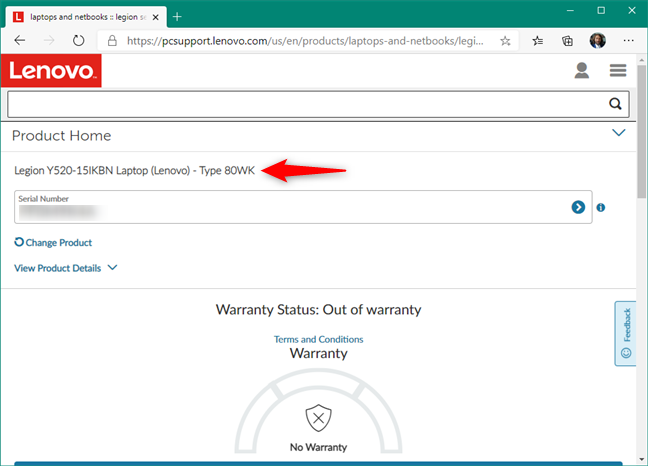
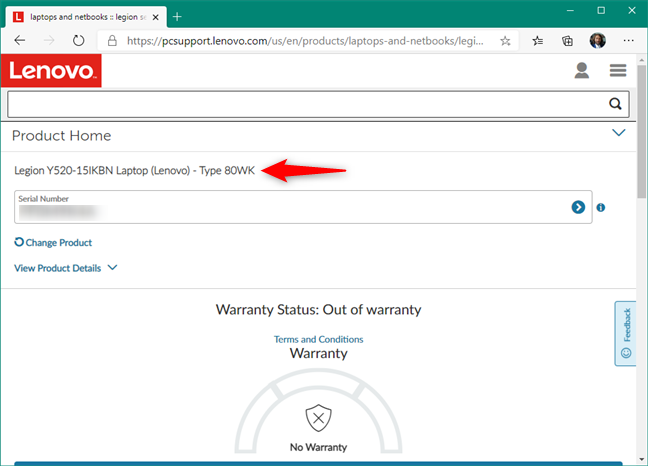
7. Bagaimana cara menemukan model laptop, PC, atau tablet saya? Periksa BIOS
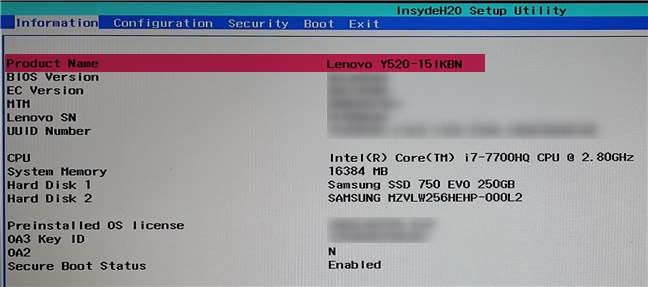
8. Model apa perangkat Windows 10 saya? Lihatlah label produk dan stiker di laptop, PC, atau tablet Anda
Apakah Anda tahu cara lain untuk menemukan model apa model Windows 10 PC, laptop, atau tablet?
